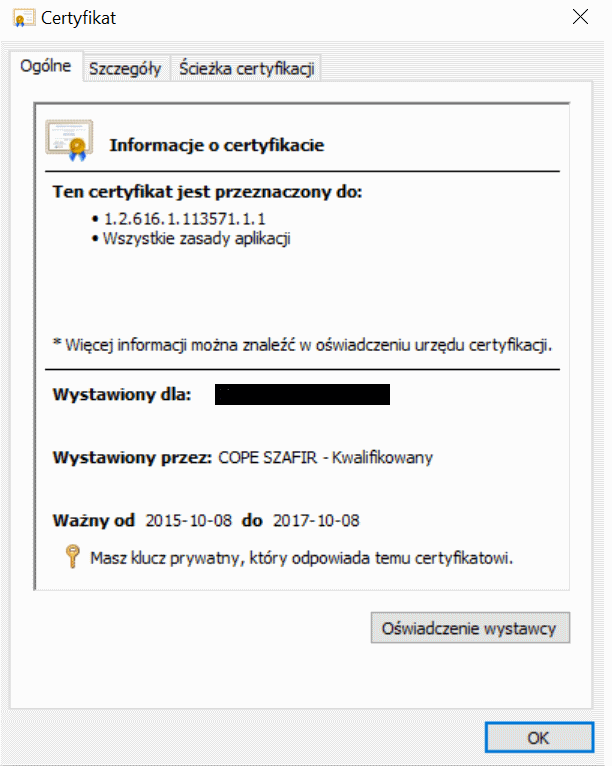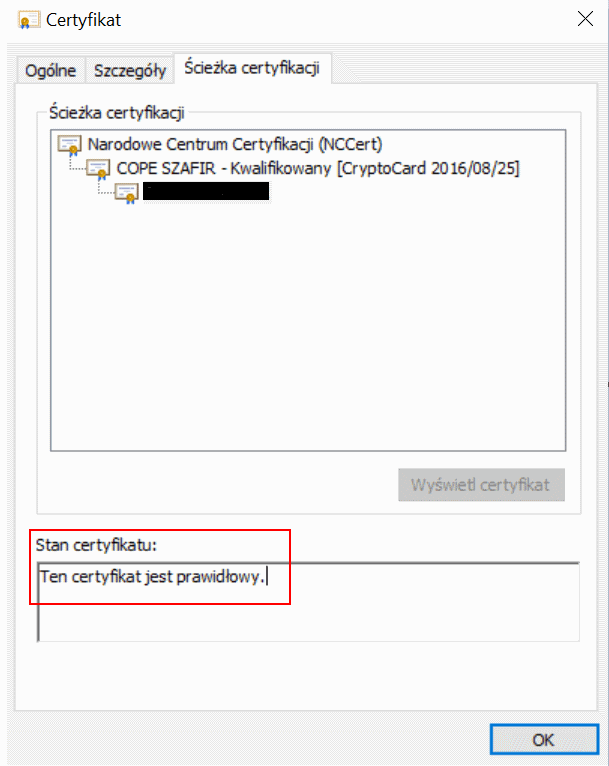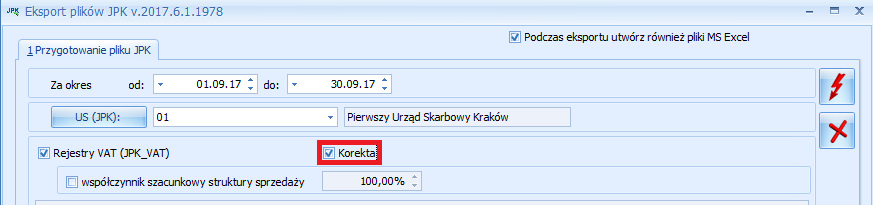Wersja uproszczona powstała z myślą o początkujących Użytkownikach programu Comarch ERP Optima, którzy będą go wykorzystywać głównie do fakturowania świadczonych przez siebie usług. Zwykle nie potrzebują oni zaawansowanych funkcji, a program wykorzystują do prostej obsługi sprzedaży. W wersji uproszczonej ukryto część funkcji. W programie pozostała tylko podstawowa funkcjonalność związana ze sprzedażą i rozliczeniami.
Podczas instalacji programu Użytkownik ma do wyboru dwie opcje:
- instalację uproszczonej wersji programu do fakturowania i rozliczeń,
- instalację pełnej wersji programu.
W przypadku, gdy wybierze wersję uproszczoną domyślnie aktywne są zawsze tylko moduły Faktury, Handel i Kasa/Bank. Po zainstalowaniu programu zawsze tworzone są dwie bazy: DEMO z wygenerowanymi przykładowymi dokumentami oraz nowa, pusta baza, której nazwę podaje Użytkownik.
Przy pierwszym uruchomieniu nowej bazy pojawia się uproszczona wersja kreatora bazy, gdzie Użytkownik może podać podstawowe dane dotyczące firmy.
W stosunku do standardowej bazy danych kreowanej w pełnej wersji programu istnieją pewne różnice:
- tworzona jest tylko jedna cena sprzedaży (detaliczna),
- zakładana jest automatycznie karta usługi, z której Użytkownik może od razu korzystać podczas wystawiania faktur (bez konieczności dopisywania nowej pozycji do cennika).
Po zainstalowaniu programu w wersji uproszczonej na karcie operatora zaznaczany jest automatycznie parametr: Wersja uproszczona programu (w sekcji Moduły).
W takim przypadku operator może pracować tylko z modułami Faktury, Handel i Kasa/Bank. Jeśli okaże się, że podczas pracy potrzebne są funkcje, które zostały ukryte, Użytkownik może odznaczyć ten parametr. Zacznie wtedy pracować w pełnej wersji programu.
W wersji uproszczonej dostępne są tylko podstawowe funkcje dotyczące sprzedaży oraz rozliczeń z kontrahentami. W związku z tym główna zmiana polega na ukryciu opcji (lista dokumentów oraz list słownikowych), które nie są bezpośrednio związane z fakturowaniem. Użytkownik może wystawiać tylko Faktury Sprzedaży i Paragony dla podmiotów typu kontrahent oraz prowadzić z nimi rozliczenia.